Come creare un sito Web multilingue con Elementor e WPML
Pubblicato: 2019-09-10Se hai un sito realizzato con Elementor, sai già che è molto facile gestire pagine e contenuti del tuo sito in Elementor. Che cosa, se vuoi o hai bisogno di tradurre il tuo sito in più lingue?
Puoi utilizzare qualsiasi plug-in di traduzione WordPress popolare e utile per convertire il tuo sito Elementor in un sito Web multilingue.
Se hai clienti da tutto il mondo, è meglio presentare loro i tuoi prodotti o servizi nella loro lingua locale.
Pertanto, per tenere presente l'elevata domanda di siti Web multilingue è stata introdotta un'ampia gamma di componenti aggiuntivi. Può tradurre facilmente i siti creati con Elementor nel sito multilingue.
Perché dovresti trasformare il tuo sito in un sito web multilingue?
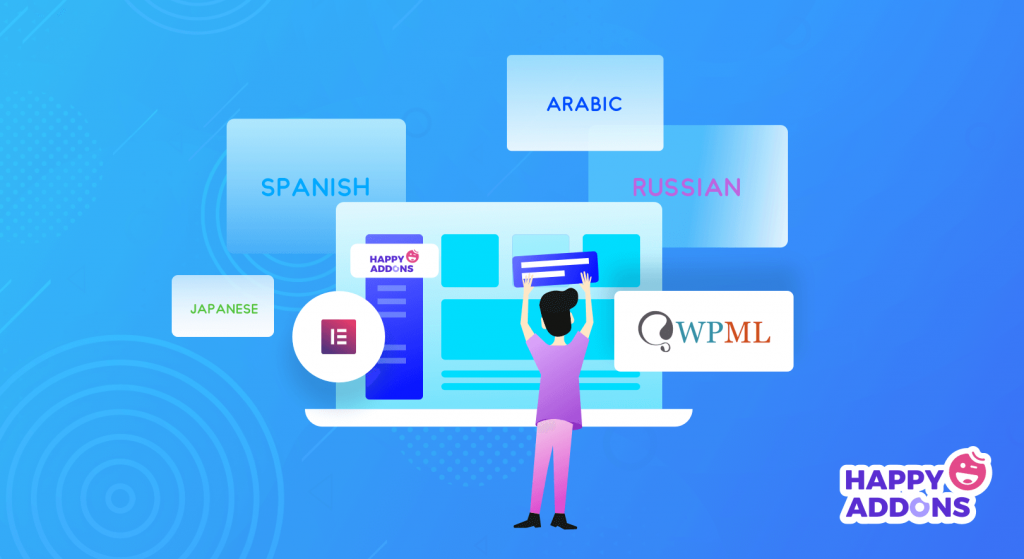
Convertire il tuo sito web in multilingua significa rendere i tuoi siti disponibili in più di una lingua.
Inoltre, puoi tradurre l'intero sito Web o una parte importante del tuo sito nelle lingue locali. Di conseguenza, hai una grande possibilità di ottenere traffico.
Sri Sharma, amministratore delegato di Net Media Planet, ha affermato che in media i loro clienti hanno assistito a un aumento del 20% delle conversioni quando le pagine di destinazione sono state tradotte nella lingua locale
Pertanto, non puoi abbandonare l'idea di investire per rendere il tuo sito multilingue a meno che il tuo pubblico di destinazione non appartenga a una sola località.
Oggi, con i progressi tecnologici, il confine è diminuito e il business si è globalizzato. Con il flusso della globalizzazione, le persone si trasformano in acquisti online.
Nel 2021, si prevede che oltre 2,14 miliardi di persone in tutto il mondo acquisteranno beni e servizi online. Inoltre, è in aumento rispetto a 1,66 miliardi di acquirenti digitali globali nel 2016. – Statista
Inoltre, la lingua gioca un ruolo fondamentale per i consumatori che prendono la decisione finale di acquisto.
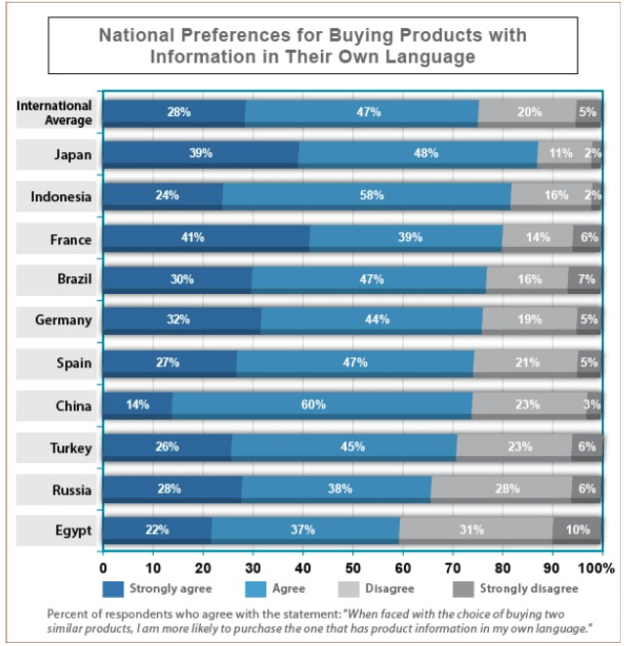
Inoltre, non solo per i siti di eCommerce, ma vale anche per altri siti Web come siti di intrattenimento, educativi, personali o senza scopo di lucro.
Pertanto, le aziende che mantengono ottime traduzioni di siti Web saranno in grado di conquistare la fiducia del loro pubblico e raccoglierne i frutti. Soprattutto, la traduzione ottimizzata del sito web aiuta ad aumentare il posizionamento nella pagina dei risultati dei motori di ricerca.
Vantaggi del sito web multilingue
In sintesi, un sito Web multilingue è vantaggioso in quanto:
- Strategia di marketing economica e affidabile
- Raggiungi più pubblico da diverse località
- Aumenta il traffico verso il tuo sito
- Amplifica il tasso di conversione
- Migliora la tua SEO multilingue
- Aumenta la fiducia e il valore del marchio
Quindi, è il momento giusto per ottenere più traffico sul tuo sito e aumentare drasticamente il tuo margine di profitto rendendo il tuo sito multilingue.
Componenti aggiuntivi di traduttore popolari per Elementor
- WPML – Il miglior plugin multilingue per WordPress
- Polylang – Plugin gratuito per la lingua di WordPress
- Weglot – Generatore di siti multilingue WooCommerce automatizzato
Oggi ti mostrerò come creare facilmente un sito web multilingue realizzato con Elementor.
Sei nuovo su Elementor? Con Elementor Page Builder puoi sviluppare il tuo sito secondo i tuoi desideri senza conoscere alcun codice.
Leggi la guida definitiva su come creare un sito WordPress con Elementor per preparare il tuo sito da solo.
Strumenti e risorse necessari per creare un sito Web multilingue
Per creare un sito Web multilingue in WordPress build con Elementor avrai bisogno di quanto segue:
- Pacchetto CMS multilingue WPML che include i componenti aggiuntivi WPML Translation Management e WPML String Translation
- Plugin Elementor, versione gratuita oa pagamento
- Guida all'installazione rapida di WPML per una facile configurazione
- Documentazione Elementor per ottenere tutte le informazioni relative alla configurazione di diverse funzionalità o documentazione WPML per saperne di più sulla traduzione del tuo sito.
Come configurare WPML per siti Web multilingue
Per prima cosa, devi accedere al tuo CMS e aprire la dashboard. Al passaggio successivo, vai a WP Dashboard-> Plugin-> Aggiungi nuovo-> Cerca.
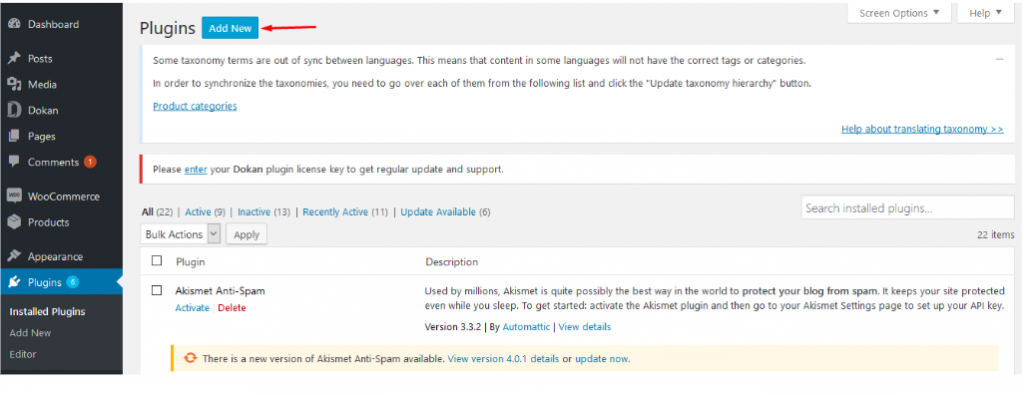
Successivamente, inserisci il nome del plugin di traduzione WPML nella casella di ricerca e installa il plugin.
- Attiva il plugin WPML.
- Vai al dashboard di WPML e seleziona il formato URL della lingua.
- Ora traduci le pagine e i tuoi prodotti.
Inoltre, quando attivi WPML per la prima volta, otterrai una procedura guidata di configurazione per specificare le impostazioni di base come-
- Imposta la lingua predefinita
- Aggiungi altre lingue
- Specificare dove visualizzare i commutatori di lingua
- Registra WPML
In effetti, le impostazioni essenziali ora sei pronto per tradurre il contenuto del tuo sito in qualsiasi lingua tu abbia bisogno.
Come tradurre le pagine di Elementor usando WPML
Il nuovo WPML semplifica il processo di traduzione per quelle pagine create con Elementor.
Inoltre, puoi tradurre le pagine o i prodotti in due modi diversi.
- Traduci il contenuto da solo
- Installa il componente aggiuntivo Translation Management per tradurre i tuoi contenuti
Pertanto, puoi scegliere l'opzione giusta per te.
Traduci i contenuti da solo
Puoi accedere all'editor di traduzione di WPML solo dal back-end del tuo sito. Dopo aver progettato la pagina da Elementor, salvala e fai clic sul pulsante Vai alla dashboard.
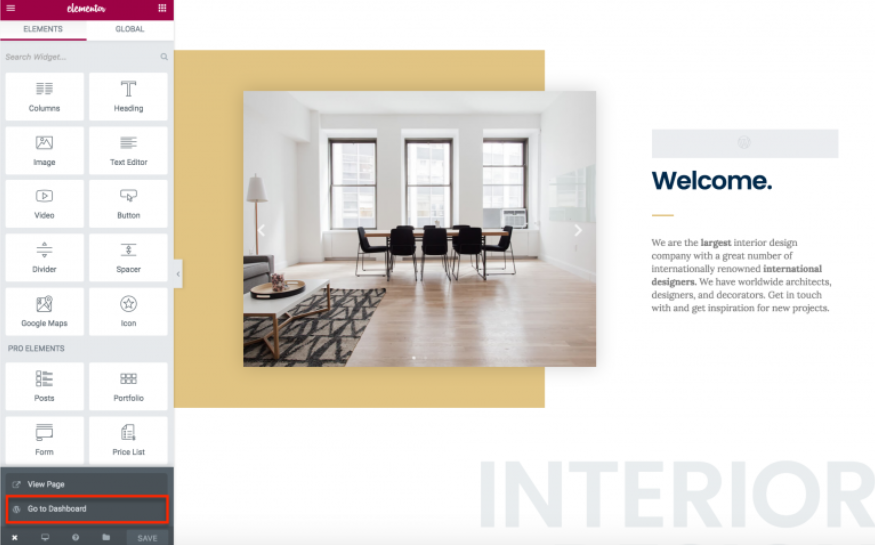
Dopo aver pubblicato la pagina, verrà attivato il pulsante più e potrai tradurre la pagina. Otterrai questi pulsanti più nella casella della lingua durante la modifica della pagina o nelle pagine dell'elenco.
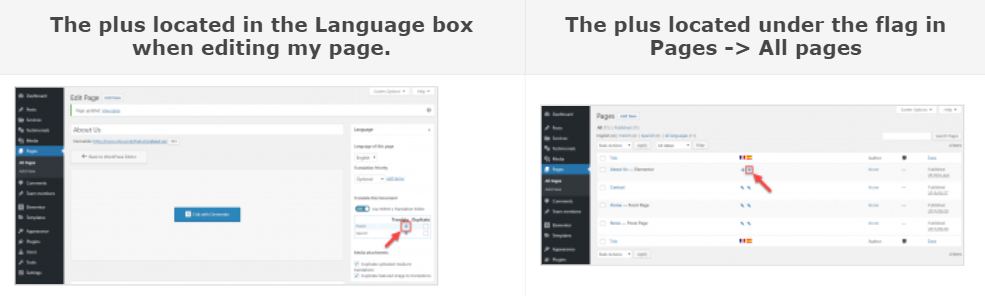
Dopo aver fatto clic sul pulsante più, verrai indirizzato all'editor di traduzione di WPML. Traduci tutto il contenuto della tua pagina utilizzando l'editor di traduzione di WPML.
Quindi, ricorda di selezionare la casella dopo il completamento della traduzione. Puoi vedere la traduzione completa sul front-end, dopo il completamento al 100% della traduzione nell'editor.
Al termine della traduzione, il pulsante più si trasformerà nel simbolo di una matita.
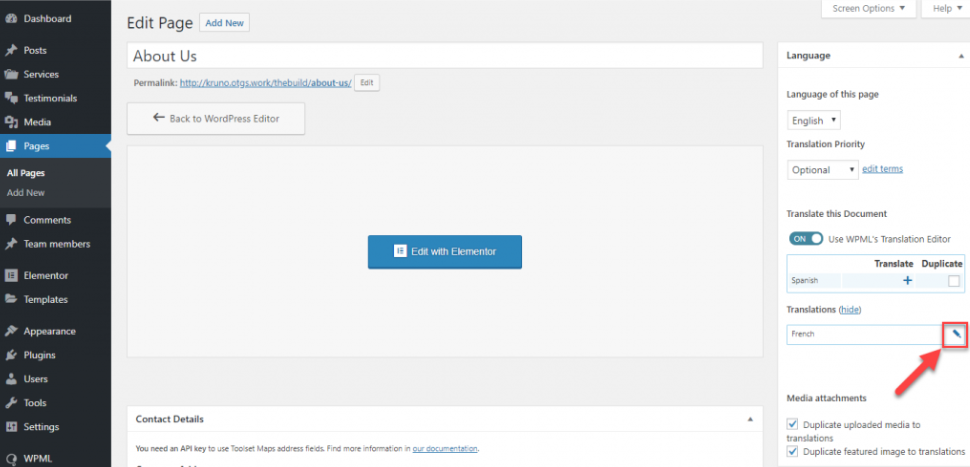
Invia richiesta al traduttore per la traduzione
In primo luogo, puoi inviare il contenuto del tuo sito a un traduttore o servizio di traduzione da WPML aggiungendo un nuovo componente aggiuntivo Translation Management.
Il traduttore vedrà solo la parte specifica dei contenuti che specifichi per la traduzione senza conoscere altri dettagli del sito.
Inoltre, ti permette di tradurre i contenuti sviluppati con il nuovo WordPress Block Editor Gutenberg.
- Aggiungi un utente WP come traduttore o seleziona un servizio di traduzione
- Seleziona qualsiasi contenuto che desideri tradurre. Passa alla pagina di gestione della traduzione WPML e seleziona il contenuto da tradurre.
- Aggiungi gli elementi selezionati al carrello della traduzione.
- Infine, nella scheda del carrello delle traduzioni, seleziona i traduttori desiderati.
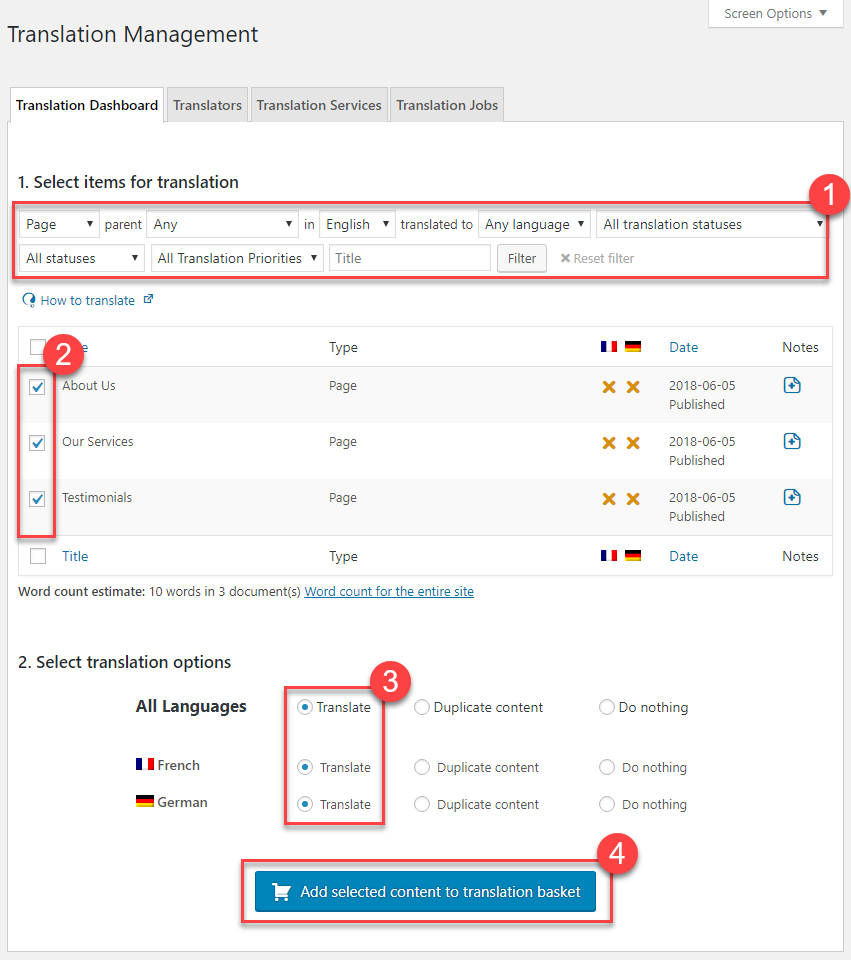
L'output apparirà automaticamente sul tuo sito al termine della traduzione.
Successivamente, il traduttore o il servizio di traduzione riceverà una notifica sull'attività assegnata da WPML.
Fare clic qui per vedere il processo dettagliato dell'utilizzo di Translation Management.
Aggiungi nuovo contenuto alla pagina e aggiorna la traduzione
Ora, se devi aggiungere un nuovo elemento alla tua pagina e tradurlo, segui semplicemente gli stessi passaggi sopra menzionati: vai al tuo generatore di front-end e aggiungi un nuovo elemento, salva e fai clic sul pulsante Vai al dashboard.
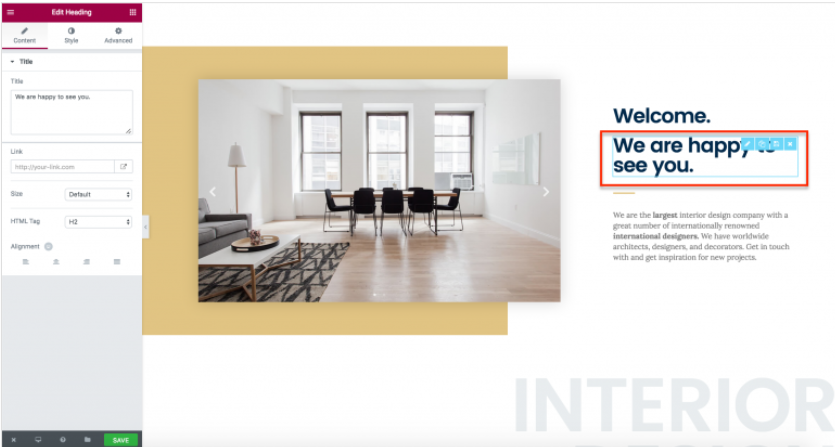
Qui troverai un pulsante freccia rotante invece di più. Ciò indica che la traduzione necessita di un aggiornamento.
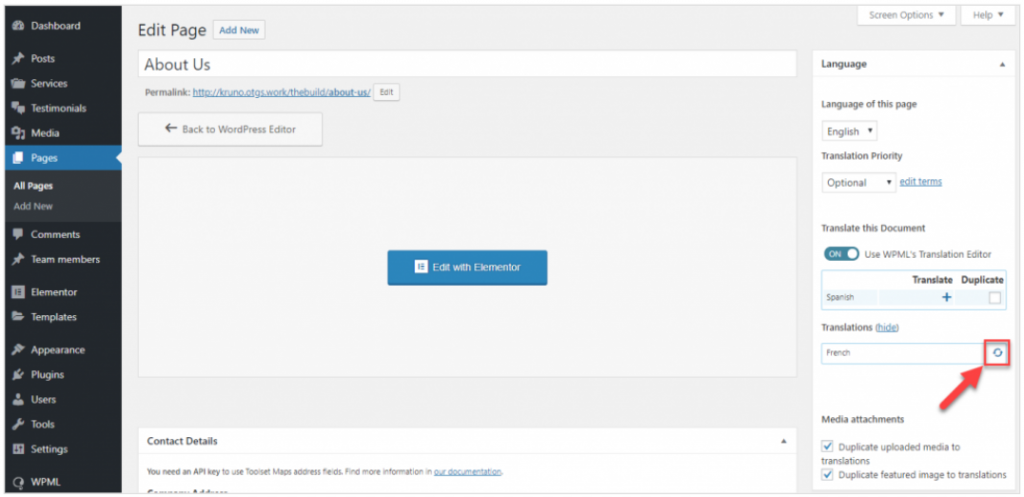
Fai clic sulle frecce rotanti e riapri l'editor di traduzione. Vedrai tutta la traduzione precedente. Devi tradurre solo i nuovi contenuti.
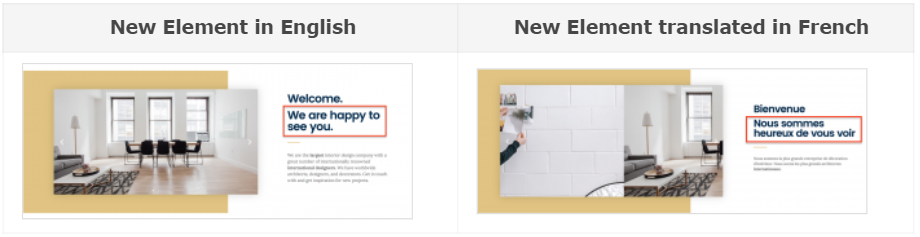
Aggiorna un contenuto esistente e la sua traduzione
Spesso potrebbe essere necessario modificare la lingua originale della pagina o del post esistente.

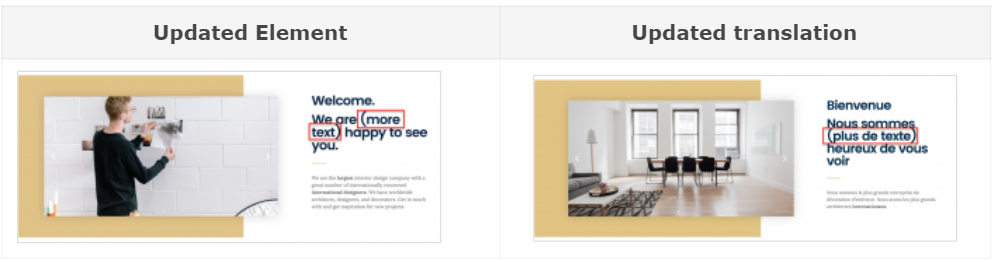
Se aggiorni qualcosa, la traduzione esistente non va persa. Il testo aggiornato verrà semplicemente tradotto.
In modo che tu possa costruire facilmente il tuo mercato WooCommerce con Elementor senza essere un concerto tecnico. Infine, per conquistare clienti internazionali da tutto il mondo devi trasformare il tuo sito in multilingua.
Ottieni la guida completa per il tuo mercato multilingue WooCommerce qui.
Elementor Global Widget Translation
Global Widget è una funzionalità premium di Elementor. Ti consente di controllare un particolare widget visualizzato in una parte diversa di un sito web.
Inoltre, ogni volta che aggiorni il contenuto del Global Widget in un posto, aggiornerà il resto automaticamente.
La traduzione supporta i modelli e i widget globali per le seguenti versioni:
- CMS multilingue WPML (4.0.5 o superiore)
- Traduzione di stringhe WPML (2.8.5 o superiore)
- Gestione delle traduzioni di WPML (2.6.5 o superiore)
Abbiamo progettato una semplice pagina utilizzando Elementor come l'immagine. Questa pagina contiene un widget per l'editor di testo e un widget di invito all'azione che abbiamo impostato come modulo globale.
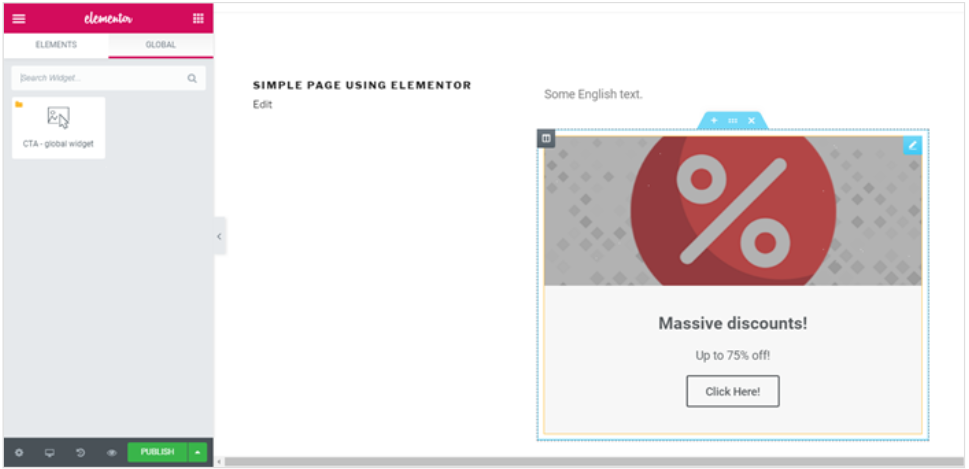
Segui i passaggi seguenti per tradurre i widget globali:
- Per tradurre la pagina fare clic sull'icona Più apparsa nella Meta Box della lingua. Si aprirà l'editor di traduzione.
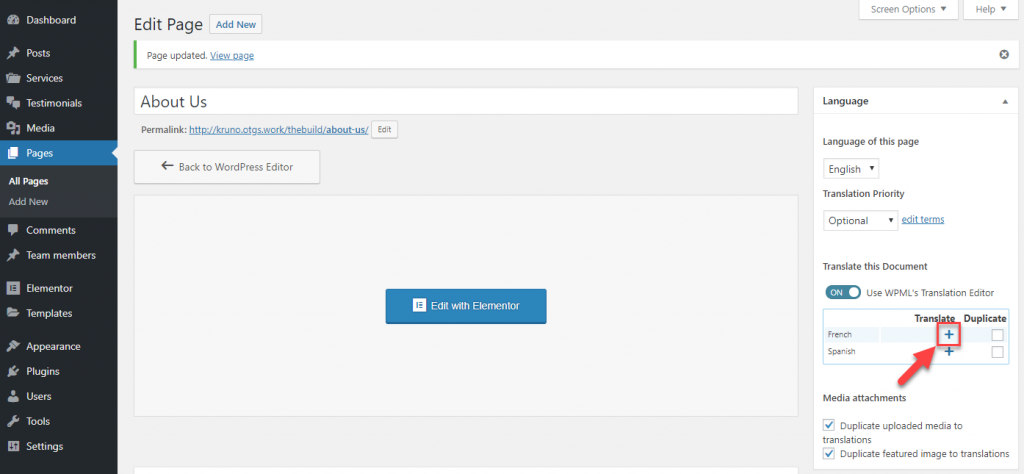
2. Completare i testi tradotti e contrassegnarli come completati. Salvalo quando la traduzione è stata completata. Scoprirai che il testo del Modulo Globale non è apparso nella pagina dell'editor di traduzione.
3. Se intendi tradurre il testo del widget globale, vai su Elementor -> I miei modelli. Fare clic sull'icona più e selezionare la lingua desiderata per tradurre il Global Widget. Ti porterà alla pagina dell'editor di traduzione.
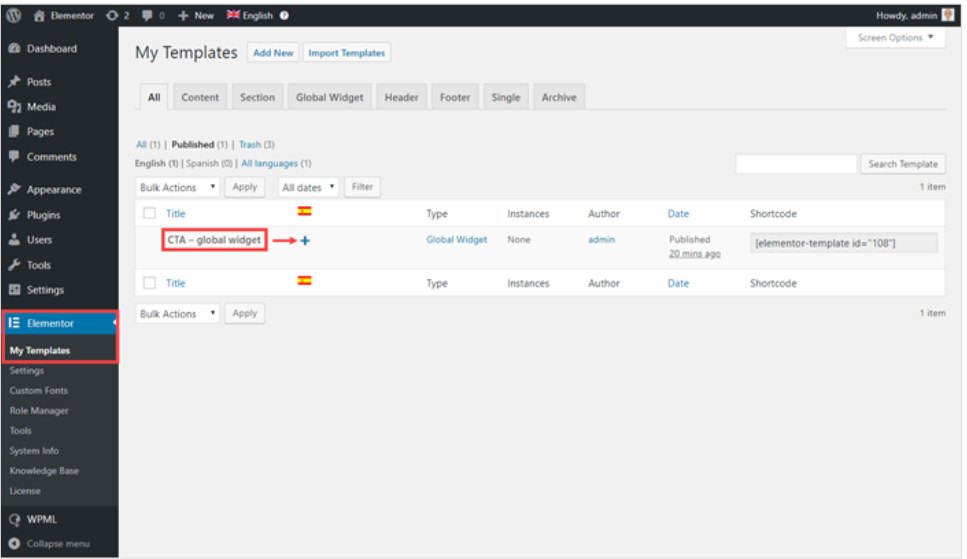
4. Inserire il testo tradotto e contrassegnarlo come completato. Quando hai finito di tradurre il testo, salvalo semplicemente.
L'immagine seguente mostra come appare un Global Widget sul front-end.
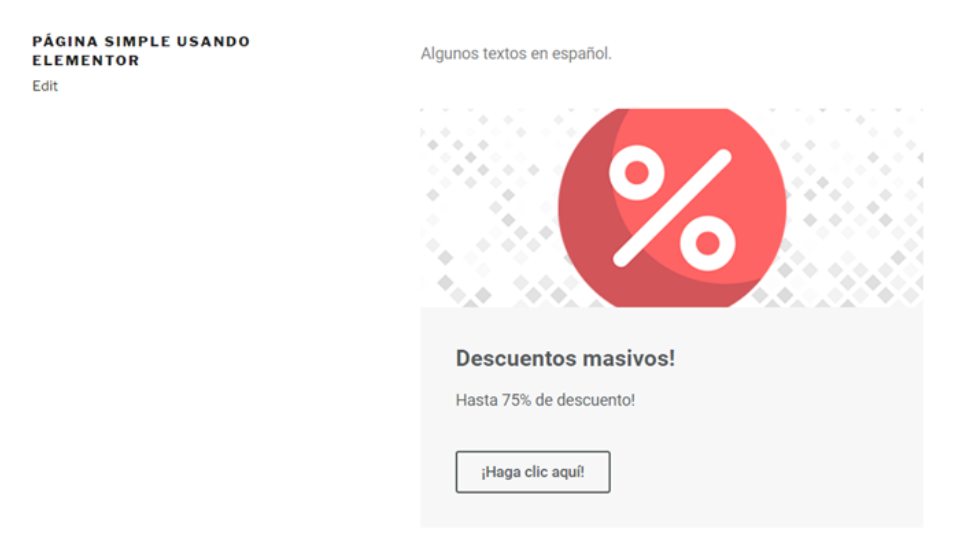
Aggiungi Widget globale tradotto in una pagina
Puoi semplicemente inserire il Global Widget già tradotto in qualsiasi pagina senza tradurre il testo in quanto verrà aggiornato automaticamente.
Puoi tradurre qualsiasi contenuto della pagina semplicemente facendo clic sul pulsante Più. WPML per WordPress si assume la responsabilità di visualizzare la versione tradotta sul front-end.
Unlink trasforma un widget globale in un normale widget sulla pagina web. Ora, durante la traduzione, troverai il widget globale nella pagina degli editori dei traduttori.
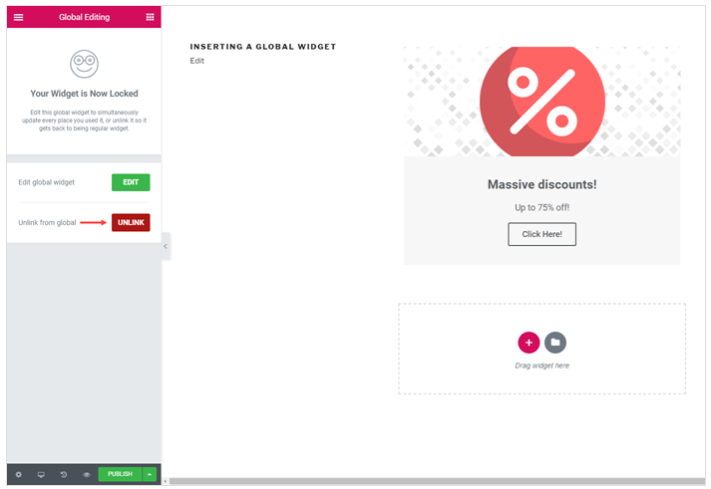
Modifica o aggiorna il contenuto del widget globale
Se modifichi o aggiorni il contenuto del widget globale dall'originale, devi aggiornare la pagina di traduzione.
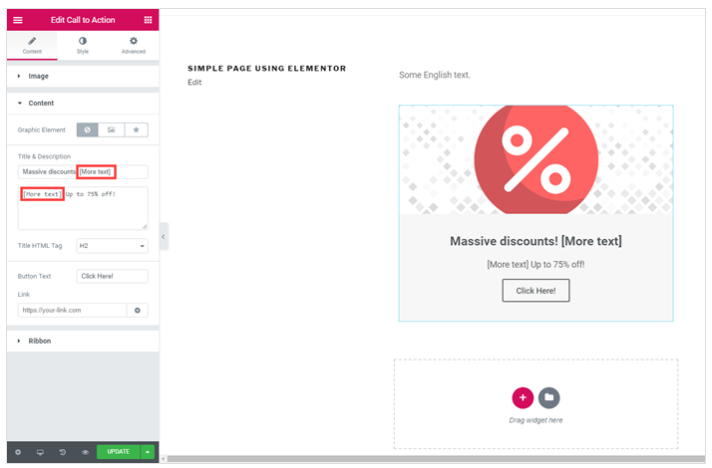
Aggiornare la traduzione è semplice. Per aggiornare la traduzione di Global Widget, vai su Elementor-> Il mio modello.
Fare clic sull'icona delle frecce rotanti per aggiornare la traduzione. Ti porterà alla pagina dell'editor di traduzione.
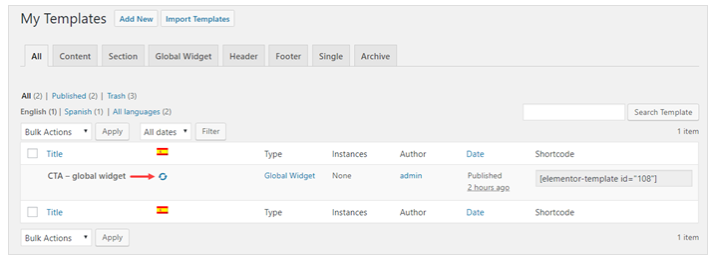
Tradurre il modello Elementor per il sito Web multilingue
Puoi creare modelli utilizzando Elementor, che può essere facilmente aggiunto a qualsiasi pagina del tuo sito web. La traduzione del template di Elementor WordPress è quasi la stessa della traduzione di Global Widget.
Segui i passaggi indicati di seguito per tradurre una sezione, una pagina, un piè di pagina, un modello singolo e un archivio.
- Puoi creare un semplice modello di blocco navigando Modelli-> Aggiungi nuovo. Crea un modello semplice e pubblicalo.
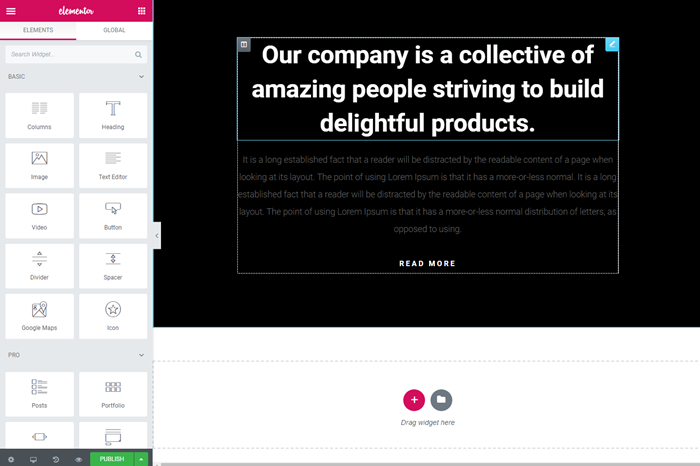
2. Vai al modello salvato e fai clic sul pulsante più per tradurre il modello di sezione nella lingua desiderata. Ti porterà alla pagina dell'editor del traduttore.
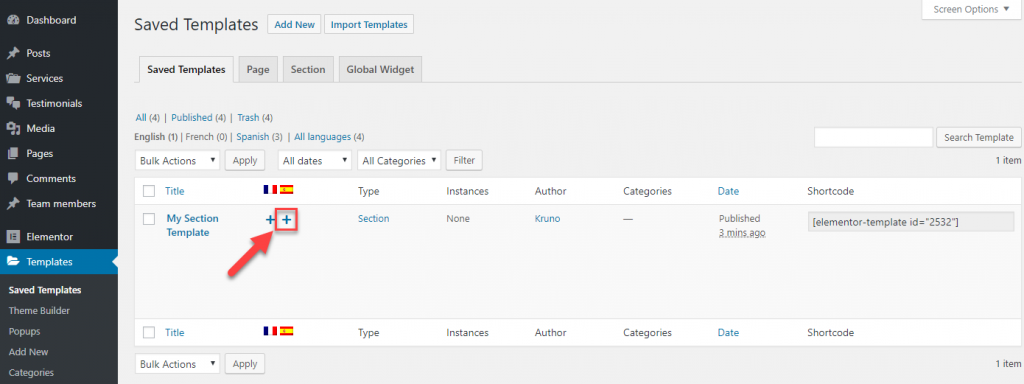
3. Compila i testi tradotti e una volta tradotti i testi salva le modifiche.
4. Inserisci il modello aggiornato in una pagina web e fai clic sul pulsante Pubblica.
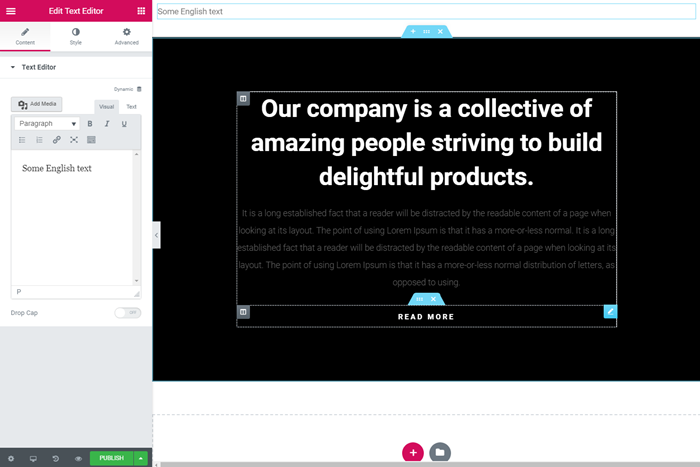
5. Nell'Editor di pagina back-end, fai clic sull'icona più per tradurre il contenuto nella lingua desiderata, ti rimanda alla pagina dell'Editor di traduzione.
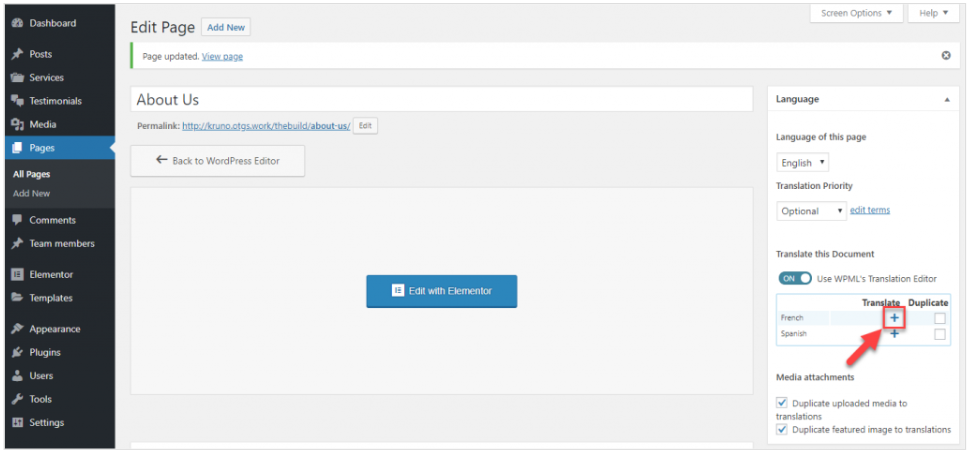
6. Troverai il testo tradotto nel modello di sezione precaricato nei campi di traduzione. Infine, aggiungi il testo aggiornato per gli altri elementi della pagina e non dimenticare di salvarli.
L'immagine seguente mostra come appare una pagina tradotta sul front-end.
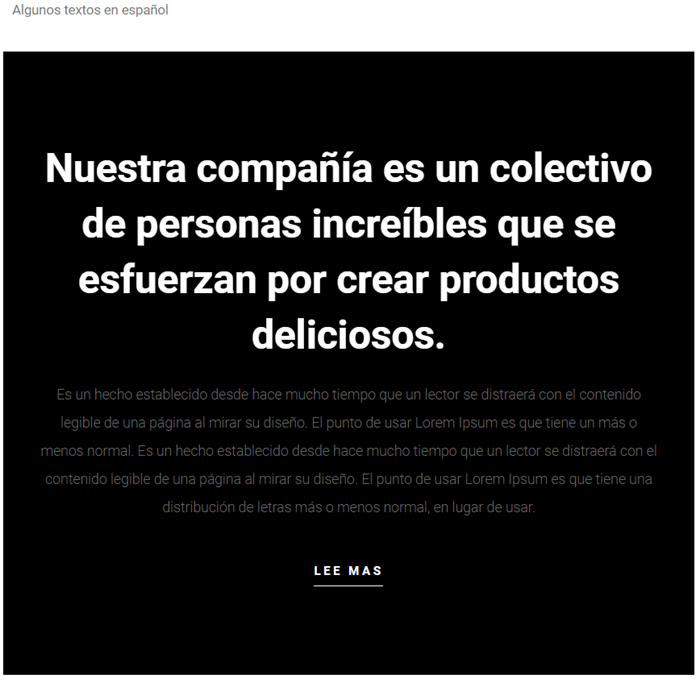
Elementi Elementor traducibili in un sito Web multilingue
WPML generalmente supporta i seguenti elementi testuali in Elementor-
Intestazione
Editor di testo
video
Pulsante
Icona
Listino prezzi
Tabella dei prezzi
Flip Box
Diapositive
Casella immagine
Casella delle icone
Elenco delle icone
Contatore
Barra di avanzamento
Testimonianza
Schede
Fisarmonica
Attiva/disattiva
Mettere in guardia
HTML
Modulo
Messaggi
Componenti aggiuntivi felici: potenti widget Elementor per creare splendidi siti Web
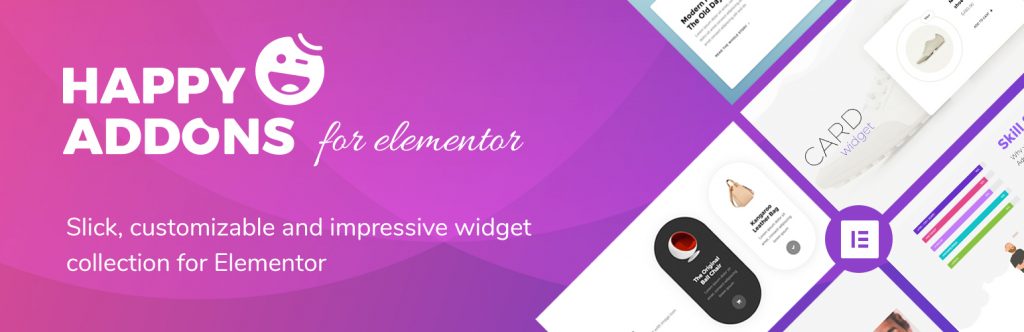
Gli addon felici aumenteranno la potenza del tuo sito Web creato da Elementor aggiungendo funzionalità extra ben progettate, super flessibili e adatte a qualsiasi tipo di sito Web.
Questo plug-in facilmente personalizzabile ti aiuta ad aggiungere un aspetto d'élite al tuo sito WordPress Elementor.
Infine, puoi portare il tuo sito Web al livello successivo di eleganza con gli effetti Happy dal design unico.
I componenti aggiuntivi di Happy Elementor supportano WPML?
=> Sì, Happy Elementor Addons è completamente ( gratuito e professionale ) compatibile con WPML. Quindi hai la flessibilità di tradurre nelle lingue supportate da WPML delle sezioni realizzate con HappyAddons sul tuo sito web.
Pensieri finali
Potresti perdere i tuoi potenziali consumatori a causa di problemi linguistici e, alla fine, ciò influenzerà la crescita della tua attività.
Pertanto, per migliorare l'esperienza del tuo cliente, puoi offrire una navigazione facile e la loro lingua preferita per una facile comprensione dei tuoi prodotti o servizi.
Inoltre, Elementor ti consente di personalizzare i tuoi siti in base alle tue esigenze.
Inoltre, è la soluzione migliore per la tua azienda in cui WPML aggiunge un widget di cambio lingua a Elementor Page Builder.
Inoltre, WPML offre un sistema di assistenza clienti dedicato per assisterti in qualsiasi difficoltà.
Pertanto, riceverai un rimborso entro un periodo di prova di 30 giorni se non sarai soddisfatto dei loro servizi.
